ABONNIEREN SIE AUF YOUTUBE
Microsoft Word bietet uns zahlreiche Möglichkeiten, mit dem von uns eingegebenen Text zu arbeiten. Aus Orientierungs- und Orientierungsgründen sind Kommentare eine der am häufigsten verwendeten Optionen, da sie es uns ermöglichen, die allgemeine Vorstellung vom Text des Dokuments zu verbessern. Der Kommentar ist sichtbar, wenn diese Option zum Anzeigen aktiviert wurde. Wenn nicht, sehen wir oben ein kleines Symbol, das darauf hinweist, dass in dieser Zeile ein Kommentar vorhanden ist. Wenn der Kommentar jedoch nicht mehr nützlich ist, können wir ihn löschen Um einen saubereren Text zu erhalten, erfahren Sie in diesem Tutorial, wie Sie diesen Vorgang auf einfache Weise in Word durchführen können.
Mit Kommentaren können Sie zusammenarbeiten und Feedback zu einem Dokument geben, das wir mit anderen Benutzern geteilt haben. Dies erleichtert die gemeinsame Bearbeitung und Überprüfung derselben Datei, insbesondere wenn es sich um Korrekturleseaufgaben handelt. Kommentare können auch als persönliche Erinnerung dienen oder um zusätzliche Ideen zum Text in unserem Dokument hinzuzufügen. Falls Sie nicht möchten, dass sie mehr angezeigt werden, können Sie die Kommentare aus Word entfernen, wie wir Ihnen unten zeigen.
So löschen Sie einen Kommentar in Word
Zu Beginn öffnen wir Word und können die Kommentare des Dokuments sehen:
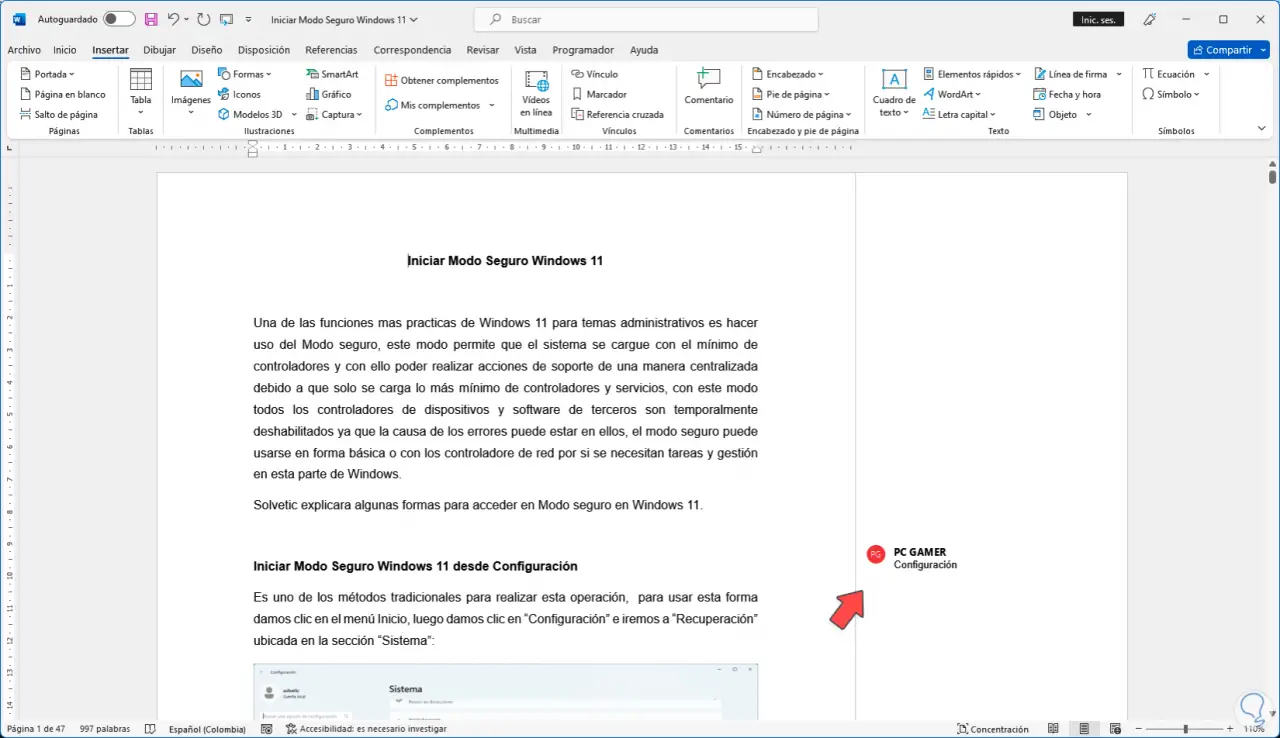
Um einen Kommentar zu entfernen, gehen wir zum Menü „Rezension“ und klicken dort in der Gruppe „Kommentar“ auf „Löschen“:
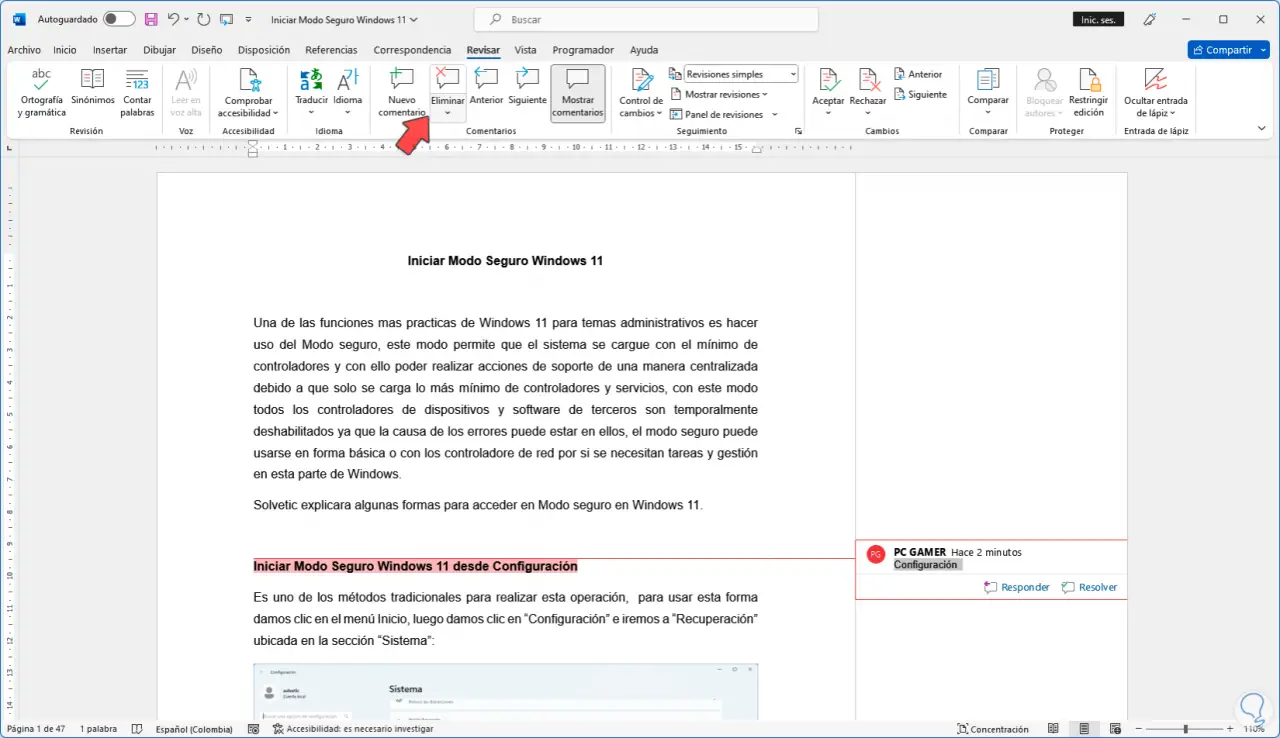
Der Kommentar wird aus dem Word-Dokument gelöscht:
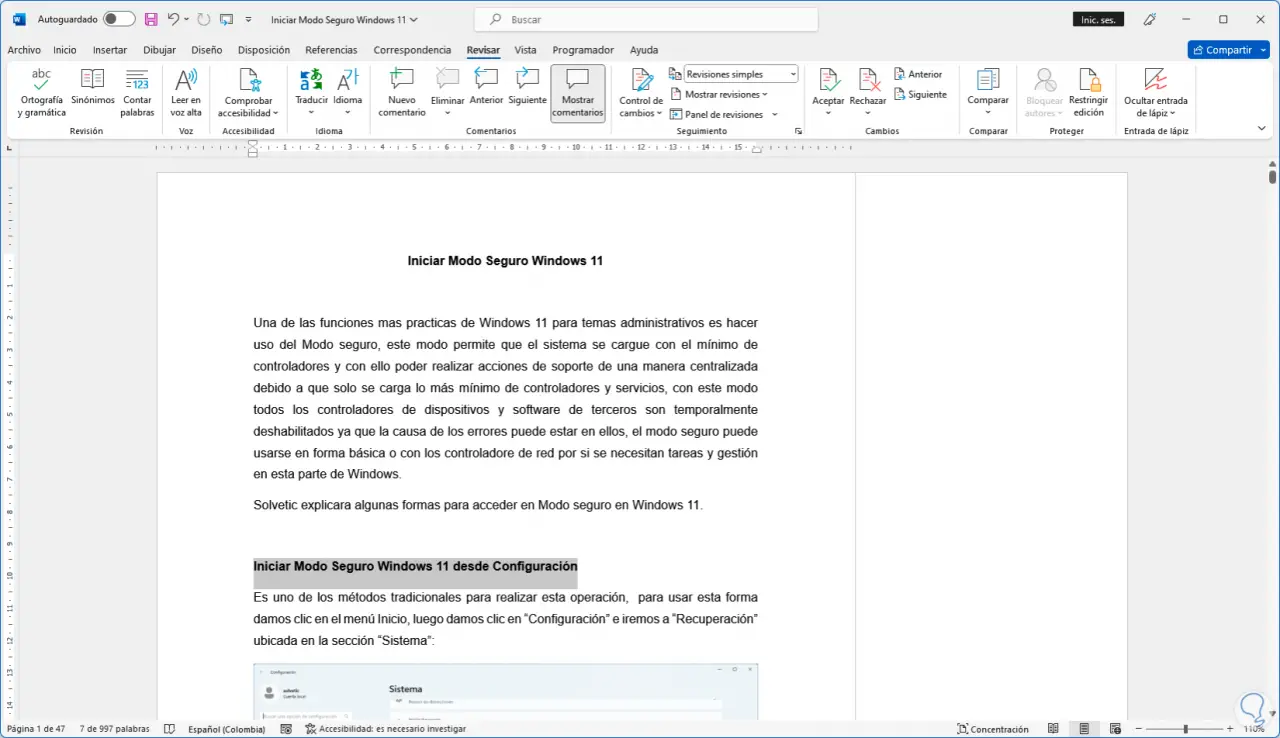
Um alle Kommentare aus dem Dokument zu löschen, zeigen wir die „Löschen“-Optionen an und klicken auf „Alle Kommentare aus dem Dokument löschen“:
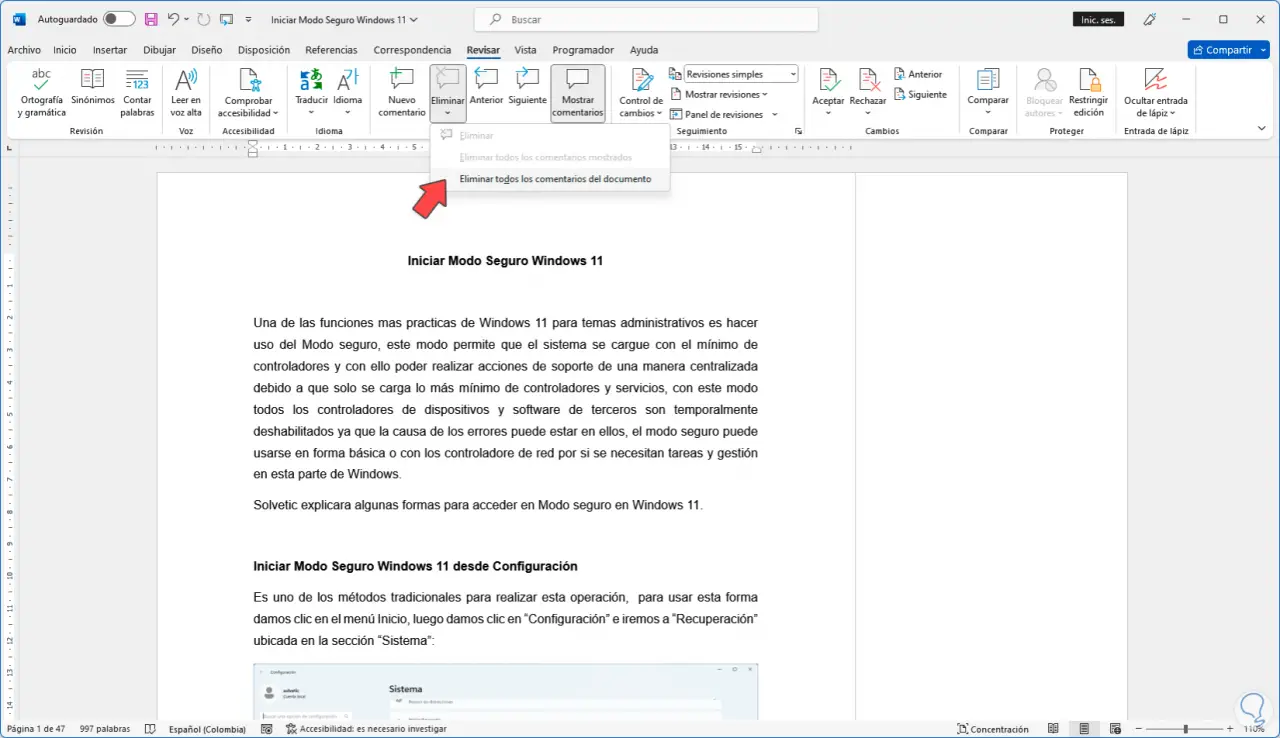
Wir werden sehen, dass keiner der Kommentare in diesem Dokument übrig bleibt:
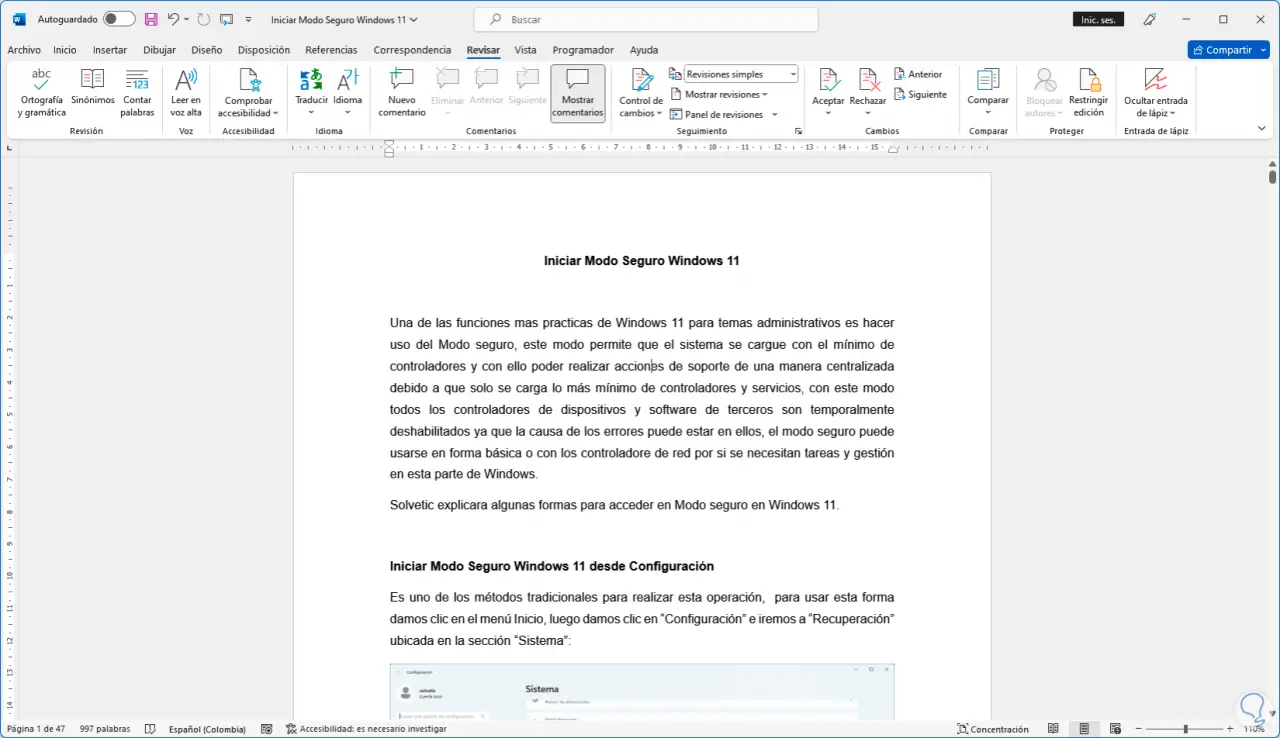
Wir sehen, dass es eine sehr einfache Methode ist, einen Kommentar in Word zu entfernen.